Products Admin Panel On Your Online Store
Get to know all the features available in the product admin panel of your store to get the most of it.
Note: This feature is only available to subscribers of the Pro plan and above.
This feature helps you build customer loyalty, ensure regular revenue streams, and simplify reordering the same products.
To use product subscriptions, a store must have configured and enabled at least one payment method that supports recurring payments. Currently, we support Oneclick and Stripe.
Once your payment methods are configured, you can activate subscriptions for any physical product. The subscription features work for both new and existing products. To enable a subscription for existing products, simply edit the product.
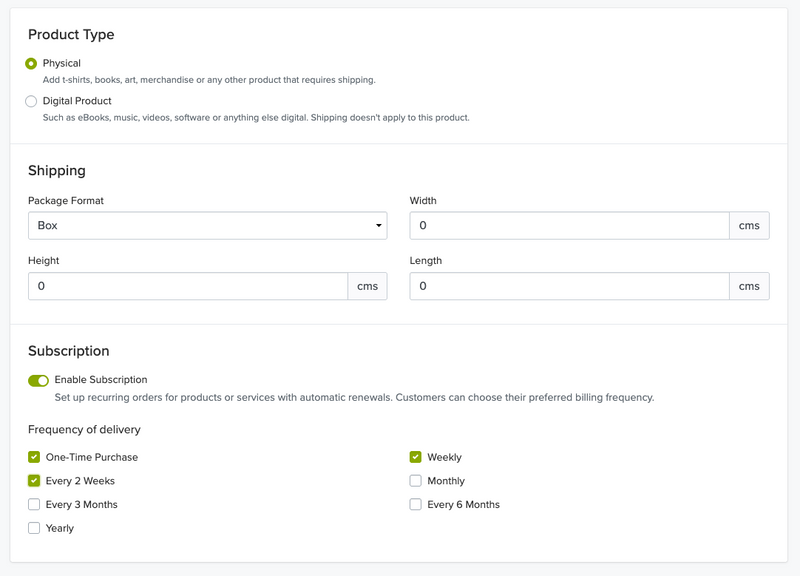
After enabling subscriptions, you can offer multiple delivery frequencies, including the option to sell the product as a one-time purchase. This flexibility empowers your customers to choose what works best for them.
After you save your changes, your customers will see the various delivery frequency options directly on the product page.
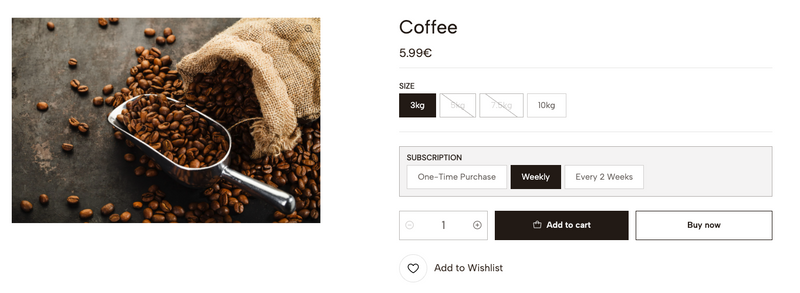
Managing your existing subscriptions is straightforward. You can find the Subscriptions section under Orders in your admin panel. This central hub provides an easy overview of upcoming recurring orders, detailed subscription information, and the ability to cancel any subscription with a single click.
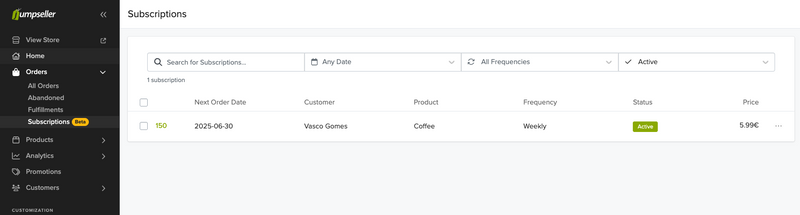
For more in-depth information, click on a specific subscription. This will take you to a dedicated page where you can view past orders, customer and payment method details, and their shipping address. You also have the option to cancel the subscription directly from this page.
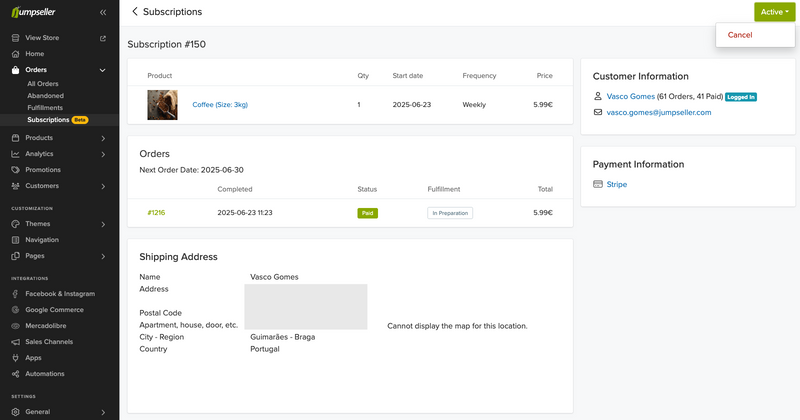
If you have any questions about this or any other topic, please don’t hesitate to contact us.
Free trial for 14 days. No credit card required.